Čo robiť, ak tlačidlo Domovská stránka iPhone nefunguje
Správy Zariadenie / / January 03, 2021
Tlačidlo Domov na starších telefónoch iPhone sa často zlomí. Ak sa to stalo s vašim smartfónom, najjednoduchším spôsobom by bolo okamžite ho odniesť do služby. Možno nebudete musieť platiť ani za opravy - ak ste si svoj iPhone kúpili pred necelým rokom a nezaplavili ste ho, stále na neho vzťahuje záruka spoločnosti Apple.
Existuje však niekoľko spôsobov riešenia problému, ak nemôžete alebo nechcete kontaktovať salón.
1. Kalibrujte tlačidlo Domov

Táto funkcia nemá oficiálne názov, ale pomáha vrátiť tlačidlu život.
- Otvorte ľubovoľnú aplikáciu na sklade - napríklad „Foto», «Kalendár„alebo“Kalkulačka».
- Stlačte a podržte tlačidlo napájania, kým sa nezobrazí posúvač, ktorý vypne zariadenie.
- Stlačte a asi 10 sekúnd podržte tlačidlo Domov. Potom by mal posuvník vypnutia zmiznúť a aplikácia by sa mala zavrieť.
Funguje to na všetkých telefónoch iPhone s tlačidlom Domov - nezáleží na tom, či je to fyzické alebo dotykové, ako napríklad iPhone 7 a 8. Ak tlačidlo nefunguje, opakujte postup niekoľkokrát: niekedy sú potrebné 3-4 pokusy, ale tento trik zachránil veľa používateľov z účtu za opravu.
2. Gombík utrite izopropanolom

Ak svoj smartphone používate často, časom nazbiera veľa nečistôt a prachu. To všetko môže upchať mechanizmus tlačidla a deaktivovať ho. V súlade s tým môžete skúsiť vyčistiť kľúč, aby znovu fungoval. Tento tip sa, bohužiaľ, nevzťahuje na iPhone 7 a 8, pretože tlačidlá sú citlivé na dotyk.
- Najskôr miesto utrite čistou suchou handričkou z mikrovlákna.
- Navlhčite tkanivo s vysokým (98-99%) roztokom izopropanolu. Používa sa napríklad vo výrobkoch na odmasťovanie nechtov.
- Tlačidlo utrite obrúskom a niekoľkokrát stlačte tlačidlo Domov, aby sa produkt dostal dovnútra. Izopropanol sa odparuje na vzduchu, takže vnútorné komponenty nič neohrozujú.
Pokiaľ bola príčinou skutočne špina, po takomto vyčistení by malo tlačidlo fungovať.
3. Znova zostavte firmvér
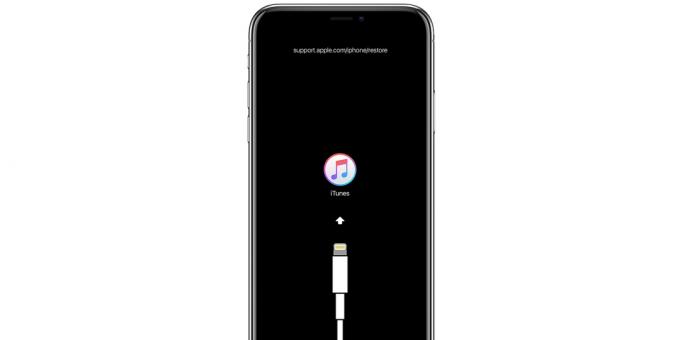
Toto nie je najrýchlejšia metóda, ale aj tak stojí za to vyskúšať, ak toto tlačidlo potrebujete. Pravda je, že problémy s kľúčom môžu často súvisieť s chybou v softvéri. To je možné vyriešiť pomocou režimu DFU.
Dôležité: Týmto sa vymažú všetky dáta zo smartphonu, takže si nezabudnite vytvoriť novú zálohu. Pripravte sa tiež na to, že tento proces strávite minimálne hodinu, pretože systém vášho smartfónu bude úplne preinštalovaný.
O obnovení smartfónu cez režim DFU sme už v tomto písali viac inštrukcie.
4. Pomocou nabíjacieho kábla narovnajte tlačidlo

Tlačidlo Domov sa pripája k zvyšku smartfónu pomocou malého kábla, ktorý je umiestnený vedľa nabíjacieho konektora. Niektorí používatelia dokázali opraviť tlačidlo pôsobením malého tlaku na oblasť pomocou pomocou nabíjacieho kábla - to môže fungovať aj vo vašom prípade, ak je problém v jeho odpojení kábel.
- Nabite svoj smartphone.
- Jemne zatlačte na spodok kábla blízko konektora tak, aby vnútorná časť smerovala k tlačidlu „Home“ (Páčka).
- Držte kábel v tejto polohe a niekoľkokrát stlačte tlačidlo.
Samozrejme, malo by sa to robiť veľmi opatrne, aby sa nič nezlomilo. A to platí nielen pre smartfón, ale aj pre kábel: ak sa konektor zlomí a zostane vo vnútri, je takmer nemožné ho samostatne vytiahnuť.
5. Prispôsobte si virtuálne tlačidlo


Ak stále nemôžete vrátiť fyzické tlačidlo späť do života, môžete ho nahradiť tlačidlom na obrazovke. Pre to:
- Otvorené "nastavenie» → «Univerzálny prístup» → «Dojemné» → Pomocný dotyk. V starších verziách systému iOS choďte na „nastavenie» → «Hlavný» → «Univerzálny prístup» → Pomocný dotyk.
Ak nemôžete ukončiť aktuálnu aplikáciu na otvorenie nastavení, reštartujte smartphone. - Posuňte posúvač vedľa položky AssistiveTouch do aktívnej polohy. Na obrazovke sa zobrazí polopriehľadné tlačidlo. Kliknutím na ňu zobrazíte kontextové menu.
- Tlačidlo môžete pretiahnuť po obrazovke tak, aby neblokovalo potrebné prvky, a podržať ho stlačené, čím simuluje dlhé stlačenie.
Tlačidlo môžete deaktivovať v nastaveniach alebo sa ho opýtať Siri.
Prečítajte si tiež🧐
- 30 funkcií iPhonu, ktoré nevie každý
- 13 zrejmých funkcií systému iOS 13
- Ako ľahko obísť dve nepríjemné chyby systému iOS 13


